win10系统增加任务栏文本提示停留时间的修复方案
发布日期:2019-07-11 作者:win10家庭版 来源:http://www.win10zhuti.com
1、在修改注册表前,先备份一下注册表数据;
2、然后在win10系统开始菜单中,打开运行对话框,输入regedit命令,打开注册表编辑器;
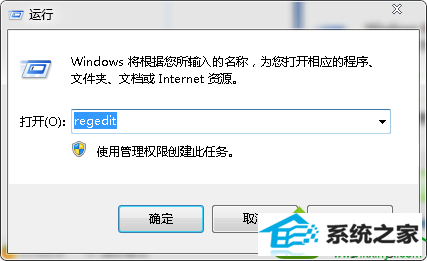
3、然后在打开的注册表编辑器中,依次展开:
HKEY_CURREnT_UsER / software / Microsoft / windows / CurrentVersion / Explorer / Advanced项;
4、然后在右侧新建名为ExtendedUiHoverTime的dwoRd值;
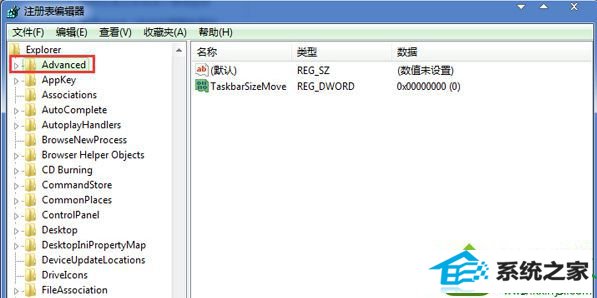
5、再双击打开ExtendedUiHoverTime键值进入编辑,将数据修改为10进制,录入10000;
6、点击确定按钮退出注册表。这边修改10000表示为10秒时间。
三步操作过后,当你将鼠标移到任务栏窗口时,就能长时间的显示文本了,你可以非常从容的看清文本内容,具体的文本提示时间建议5-10秒为宜,大家视情况自行调整,数据为2进制计算法,这里小编就不再多说,相信大家都能操作成功。
栏目专题推荐
系统下载推荐
系统教程推荐
- 1win10系统磁盘分区图标显示不正常的恢复办法
- 2电脑公司WinXP 纯净中秋国庆版 2020.10
- 3win10系统笔记本鼠标灯没亮无法正常使用的操作步骤
- 4小编操作win10系统安装程序弹出mom.exe - net framework初始化错误的
- 5技术员研习win10系统访问不了ftp的步骤
- 6win7系统连接网络时提示无法连接到此网络错误的设置步骤
- 7win10系统插入耳机时总是弹出音频对话框的设置步骤
- 8帮您操作win10系统不能使用语音聊天的技巧
- 9win7电脑运行饥荒游戏提示error during initialization处理办法
- 10老司机研习win10系统打开文档提示“word遇到问题需要关闭”的方法